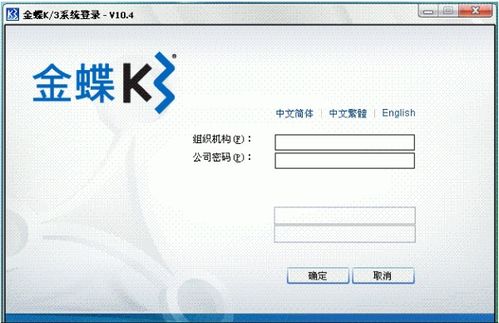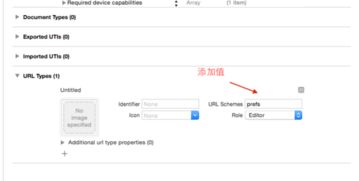linux系统修改密码,Linux系统修改密码全攻略
时间:2024-11-22 来源:网络 人气:
Linux系统修改密码全攻略
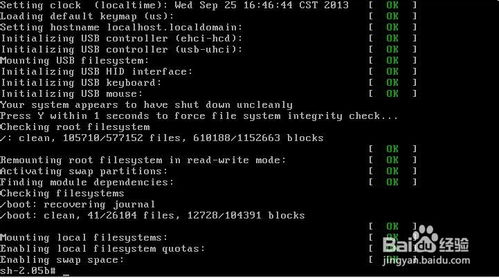
在Linux系统中,用户密码的修改是保障系统安全的重要环节。本文将详细介绍如何在Linux系统中修改用户密码,包括普通用户和root用户的密码修改方法。
一、普通用户修改密码
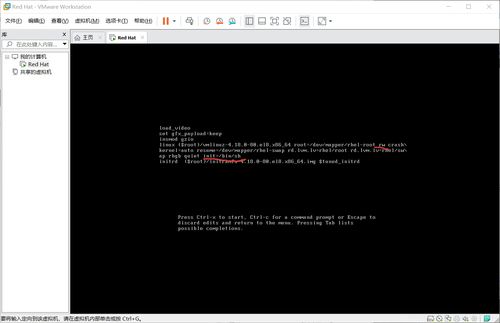
在Linux系统中,普通用户可以通过以下步骤修改自己的密码:
打开终端。
输入命令 `passwd`,然后按回车键。
系统会提示用户输入当前密码,输入正确后按回车键。
系统会提示用户输入新密码,输入新密码后按回车键。
再次输入新密码进行确认,按回车键。
如果新密码设置成功,系统会提示密码已更改。
注意:在输入密码时,屏幕上不会显示任何字符,这是为了保护用户密码的安全性。
二、root用户修改密码
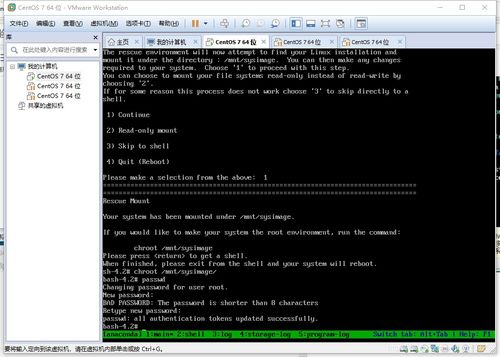
root用户是Linux系统中的超级用户,拥有最高权限。root用户可以通过以下步骤修改密码:
打开终端。
输入命令 `sudo passwd`,然后按回车键。
系统会提示root用户输入当前密码,输入正确后按回车键。
系统会提示root用户输入新密码,输入新密码后按回车键。
再次输入新密码进行确认,按回车键。
如果新密码设置成功,系统会提示密码已更改。
注意:root用户修改密码时,需要使用 `sudo` 命令来提升权限。
三、使用 `passwd` 命令的选项

`-k`:强制更新密码。
`-l`:锁定用户账号。
`-u`:解锁用户账号。
`-d`:删除用户密码。
`-S`:显示密码信息。
`-x`:设置密码的有效期。
`-i`:过期后停止用户账号。
在Linux系统中,修改密码是保障系统安全的重要环节。本文介绍了普通用户和root用户修改密码的方法,以及 `passwd` 命令的一些常用选项。希望本文能帮助您更好地管理Linux系统中的用户密码。
相关推荐
教程资讯
教程资讯排行